Inserindo imagens para NFe e Brasão da prefeitura
Descrição sumária
A tela de Localidades no FoxManager permite configurar informações específicas de cada município. Como todas as localidades já vêm pré-cadastradas no sistema, a principal função desta tela é a edição, permitindo que você adicione imagens essenciais como o logotipo para a Nota Fiscal de Serviço eletrônica (NFS-e) e o brasão oficial da prefeitura.
A correta configuração dessas imagens é fundamental para a emissão de relatórios e documentos fiscais personalizados e em conformidade com a identidade visual de cada município.
1 Como Acessar a Tela de Edição
Para editar uma localidade e inserir as imagens, siga os passos abaixo:
- Acesse a tela de listagem de localidades através do menu: Cadastro > Localidades.
- Na tela de acompanhamento, utilize os filtros de País, Cidade ou UF para encontrar o município que deseja configurar.
- Localize a cidade na lista e clique no ícone de Editar (representado por um lápis) na coluna Ações.
2 Tela de Edição de Localidade
Ao clicar em Editar, a tela de cadastro será aberta. Nela, os dados de identificação da cidade não podem ser alterados, mas é possível realizar o upload das imagens.
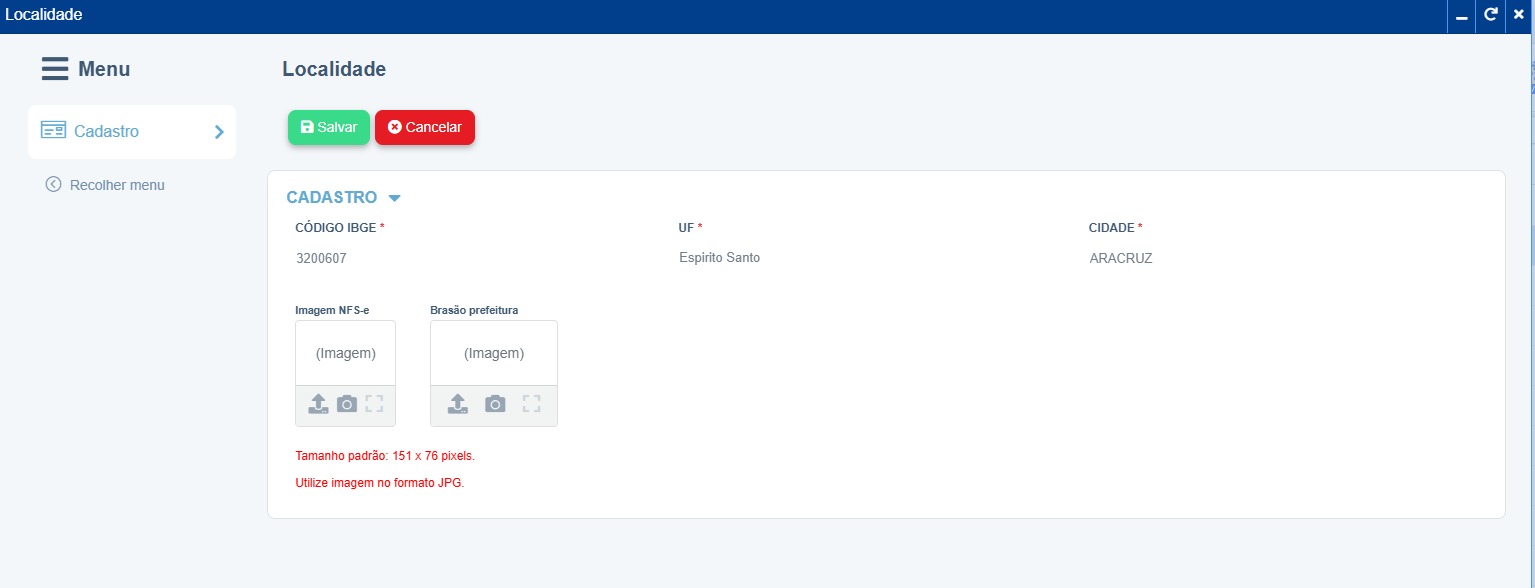
2.1 Pré-requisitos para o Upload
Antes de continuar, garanta que você tenha os arquivos de imagem necessários salvos em seu computador:
- A imagem do logotipo para a NFS-e.
- A imagem do brasão da prefeitura.
Atenção: Para a melhor compatibilidade e qualidade nos documentos, dê preferência a imagens no formato JPG com o tamanho padrão de 151 x 76 pixels.
2.2 Passo a Passo para Inserir as Imagens
-
Com a tela de edição aberta, localize os campos Imagem NFS-e e Brasão prefeitura.
-
Clique sobre o quadro da Imagem NFS-e. As opções Upload, Webcam e Remover serão exibidas.
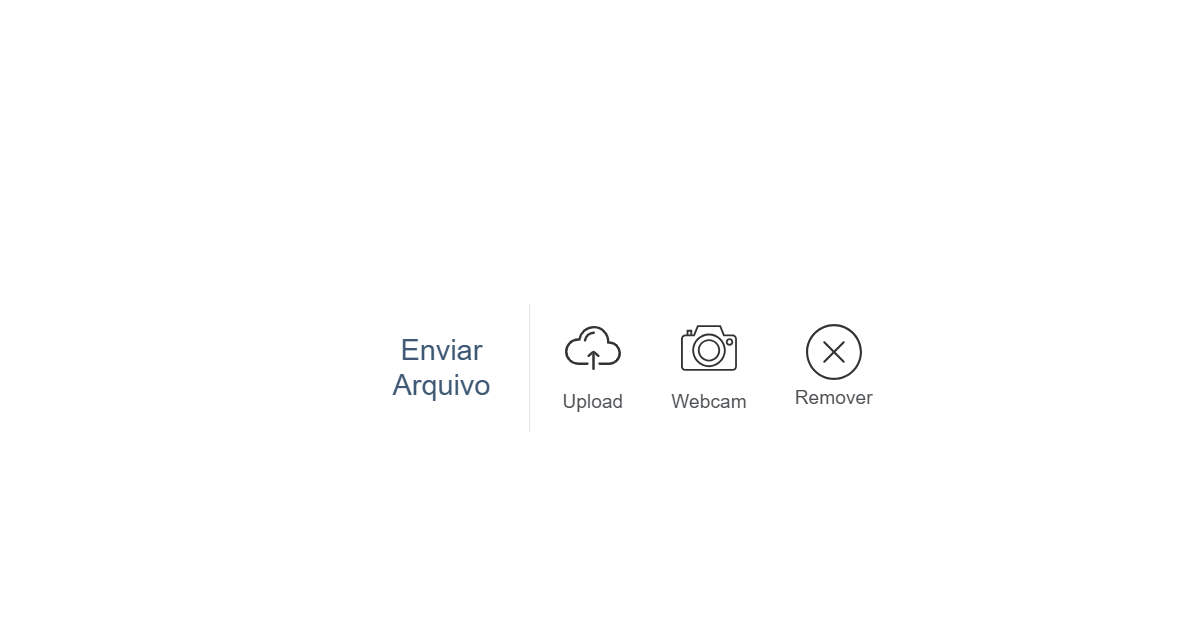
-
Clique em Upload. O explorador de arquivos do seu computador será aberto.
-
Navegue até a pasta, selecione o arquivo de imagem correto e confirme a seleção.
-
Repita o mesmo procedimento para o campo Brasão prefeitura.
-
Após carregar as duas imagens nos campos correspondentes, clique no botão Salvar para finalizar.
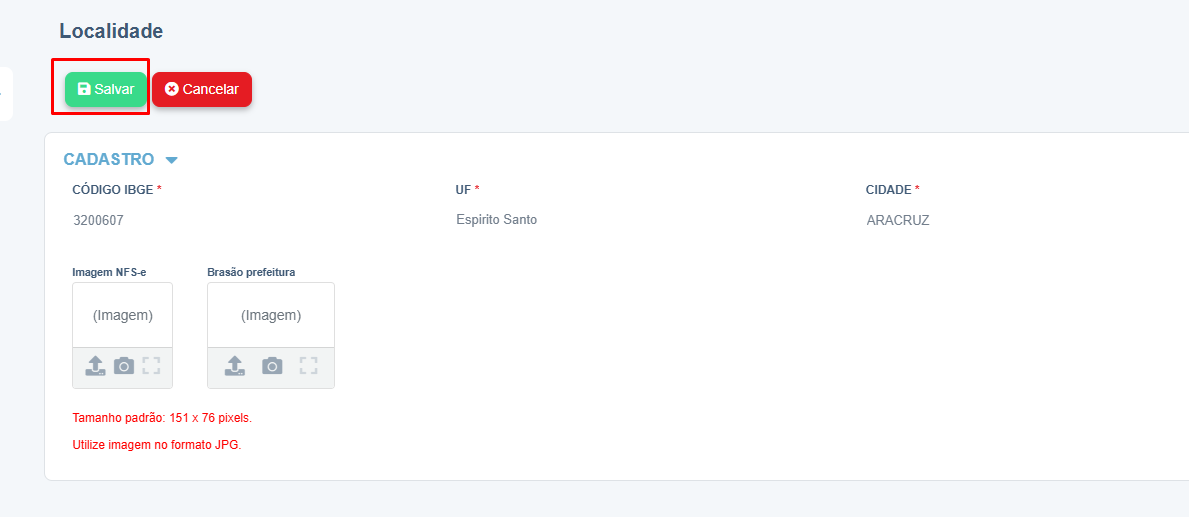
2.3 Campos do Formulário
- CÓDIGO IBGE, UF e CIDADE: São campos de identificação do município. Eles são exibidos apenas para conferência e não podem ser editados.
- Imagem NFS-e: Campo destinado ao upload do logotipo que será utilizado na emissão da Nota Fiscal de Serviço eletrônica (NFS-e).
- O que é NFS-e? É a Nota Fiscal de Serviço eletrônica, um documento de existência apenas digital que substitui as notas fiscais em papel e serve para registrar as operações de prestação de serviços.
- Brasão prefeitura: Campo para o upload da imagem do brasão oficial do município, que será utilizado em relatórios e outros documentos gerados pelo sistema.
2.4 Botões de Ação
- Salvar: Confirma e grava as imagens carregadas para a localidade.
- Cancelar: Descarta qualquer alteração feita e retorna à tela de acompanhamento de localidades.